Paneles de yeso para Amazon FireTV #
El panel de yeso para Amazon FireTV es una aplicación diseñada para mostrar paneles de yeso en un televisor de pantalla grande. La aplicación está diseñada para ser fácil de configurar y mantener.
Para funcionar, la aplicación debe estar vinculada a una cuenta de usuario. Una vez vinculada, la aplicación puede renderizar cualquier panel de yeso desde cualquier espacio de trabajo al que tenga acceso el usuario vinculado.
FireTV Configuración de paneles de yeso #
En la siguiente sección se describe cómo configurar la aplicación Wallboard para Amazon Fuego TV. Para completar estos pasos, asegúrese de tener lo siguiente:
- Un Amazon FireTV & Reunión televisiva el Requisitos
- Una vista de panel de yeso preconfigurada
- Una cuenta de usuario con permiso para acceder al espacio de trabajo que contiene la vista de tablero
Configuración de la aplicación #
La aplicación Wallboard está disponible como descarga gratuita desde el Amazon Tienda1. La aplicación se puede ubicar en el Amazon Almacene buscando 'Dimensiones Tablero de yeso'.
Una vez instalada y ejecutada la aplicación, se debe conectar al portal de usuario y vincularla a una cuenta de usuario.
Cuando la aplicación se carga por primera vez2, se cargará la siguiente página mostrando un código de solicitud de enlace:
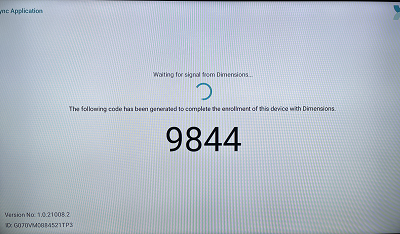
Con un navegador de PC, inicie sesión en el portal de usuario con la cuenta de usuario a la que se va a vincular la aplicación Wallboard. En el menú de usuario en la parte superior izquierda del portal, seleccione 'Vincular cliente'
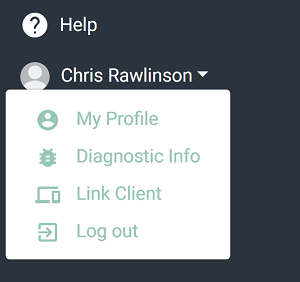
Aparece la siguiente captura de pantalla en la que se solicita que se introduzca el código de enlace:
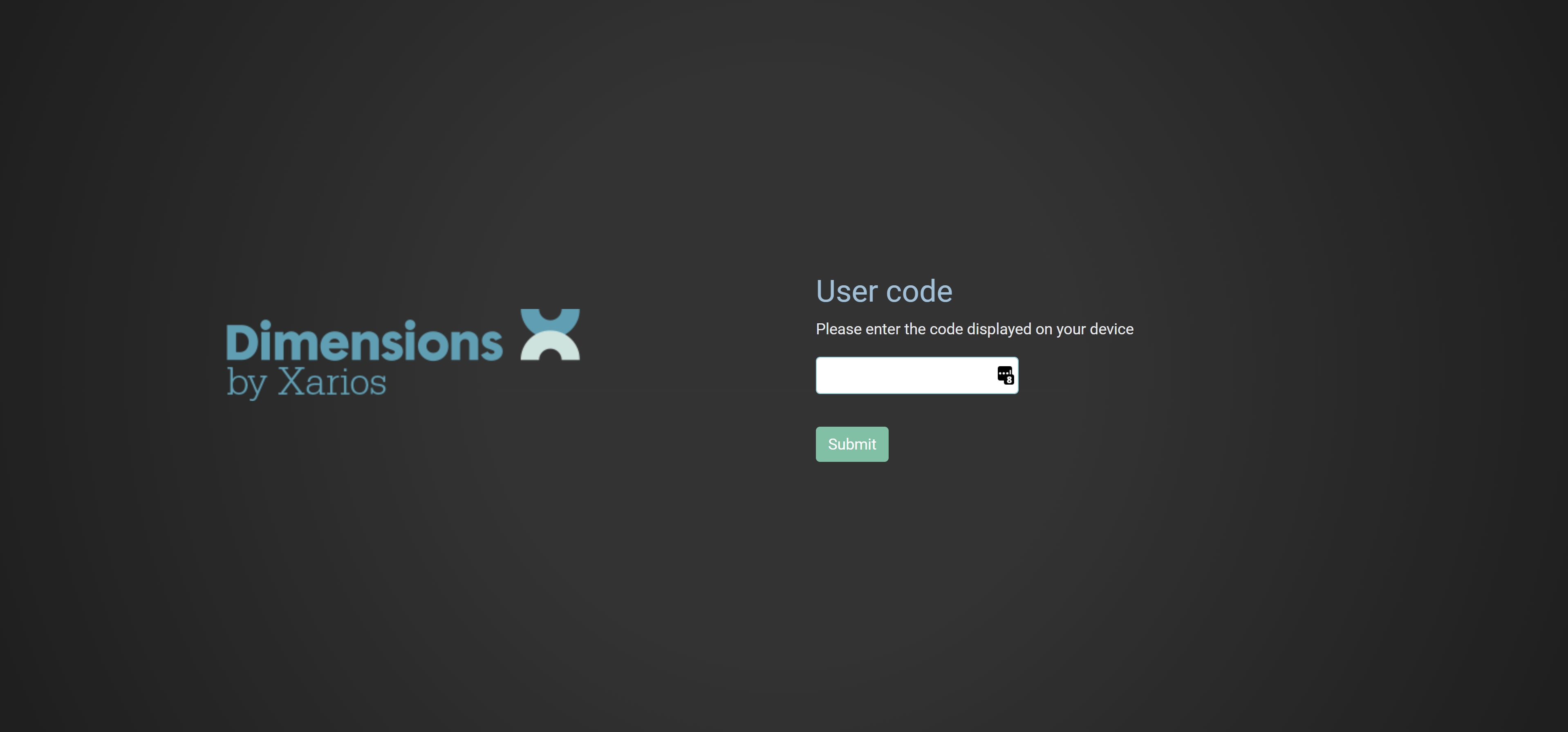
La aplicación Wallboard ahora se ha registrado correctamente, en unos segundos la pantalla de código en la aplicación Wallboard debe ser reemplazada por una pantalla de carga.
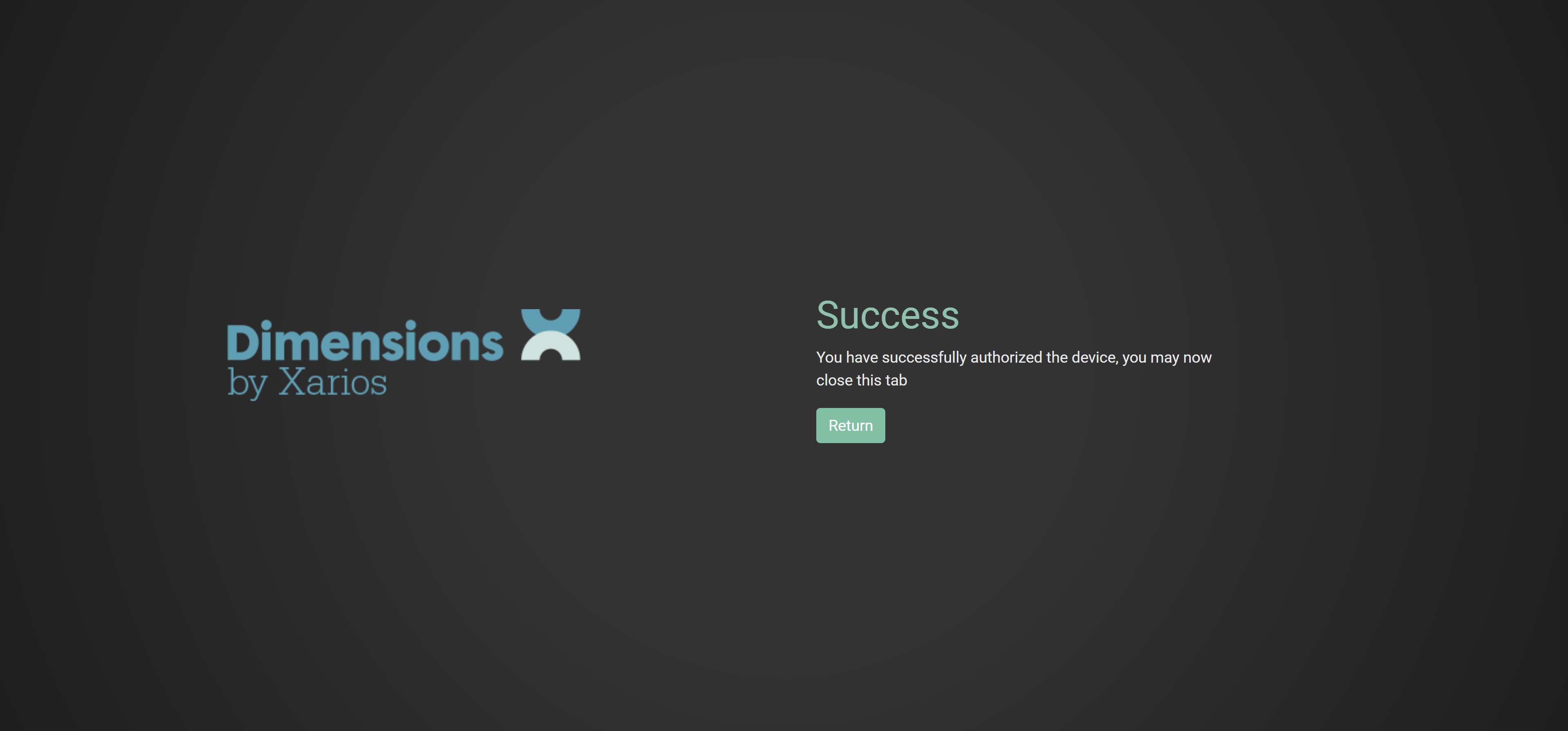
Espacio de trabajo & Ver selección #
Una aplicación de Wallboard vinculada tiene acceso a todos los paneles de pared de todos los espacios de trabajo a los que tiene acceso el usuario vinculado.
**_ Selección de espacio de trabajo_** Si un usuario tiene acceso a más de un espacio de trabajo, el espacio de trabajo requerido debe seleccionarse mediante el FireTV remoto.
En la pantalla se mostrará una lista de los espacios de trabajo disponibles. Con el cursor del control remoto, resalte un espacio de trabajo y selecciónelo.
info
Si el usuario solo tiene acceso a un único espacio de trabajo, no se mostrará la pantalla de selección del espacio de trabajo.
**_ Selección de vista de panel de yeso_** Si hay más de una vista de panel configurada en el espacio de trabajo seleccionado actualmente, se debe seleccionar una vista específica para que se muestre en la pantalla.
info
Si el espacio de trabajo seleccionado solo tiene una vista de panel de yeso, no se mostrará la pantalla de selección de vista.
Para cambiar la vista o el espacio de trabajo mientras se ejecuta la aplicación, presione el botón Atrás en el FireTV remoto. Al presionar el botón una vez, se volverá a la pantalla de selección de vista. Al pulsar de nuevo, se volverá a la pantalla de selección del espacio de trabajo.
Alineación de la pantalla #
Si el panel de yeso parece superponerse a los lados de la pantalla, puede ser necesario realizar una calibración de pantalla en el FireTV' Ajustes de S:
El uso de FireTV remoto, navegue hasta la 'Pantalla de inicio' y luego acceda a la siguiente área de configuración:
'Configuración \ Pantalla & Sonido \ Pantalla \ Calibrar pantalla '
Utilice el cursor para alinear la pantalla con los bordes del televisor.